CAD标注样式设置教程
1、打开AutoCAD 2013软件,进入软件工作界面;

2、点击【格式】-【标注样式】,弹出标注样式设置栏(如图所示);

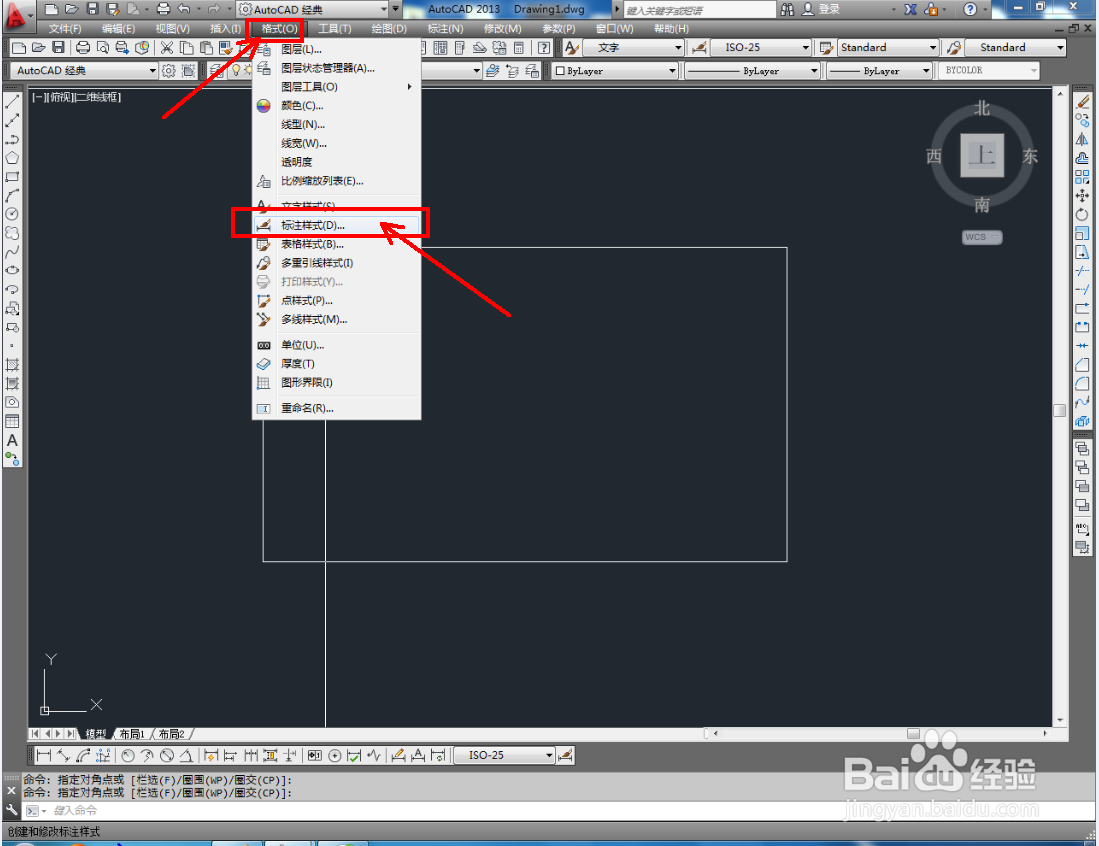

3、点击【新建】,按图示为新建的标注样式命名并设置好标注样式中的【线】、【符号和箭头】、【文字】、【调整】、【主单位】的各个参数,点击【确定】确认。完成后,将新建好的标注样式置为当前;



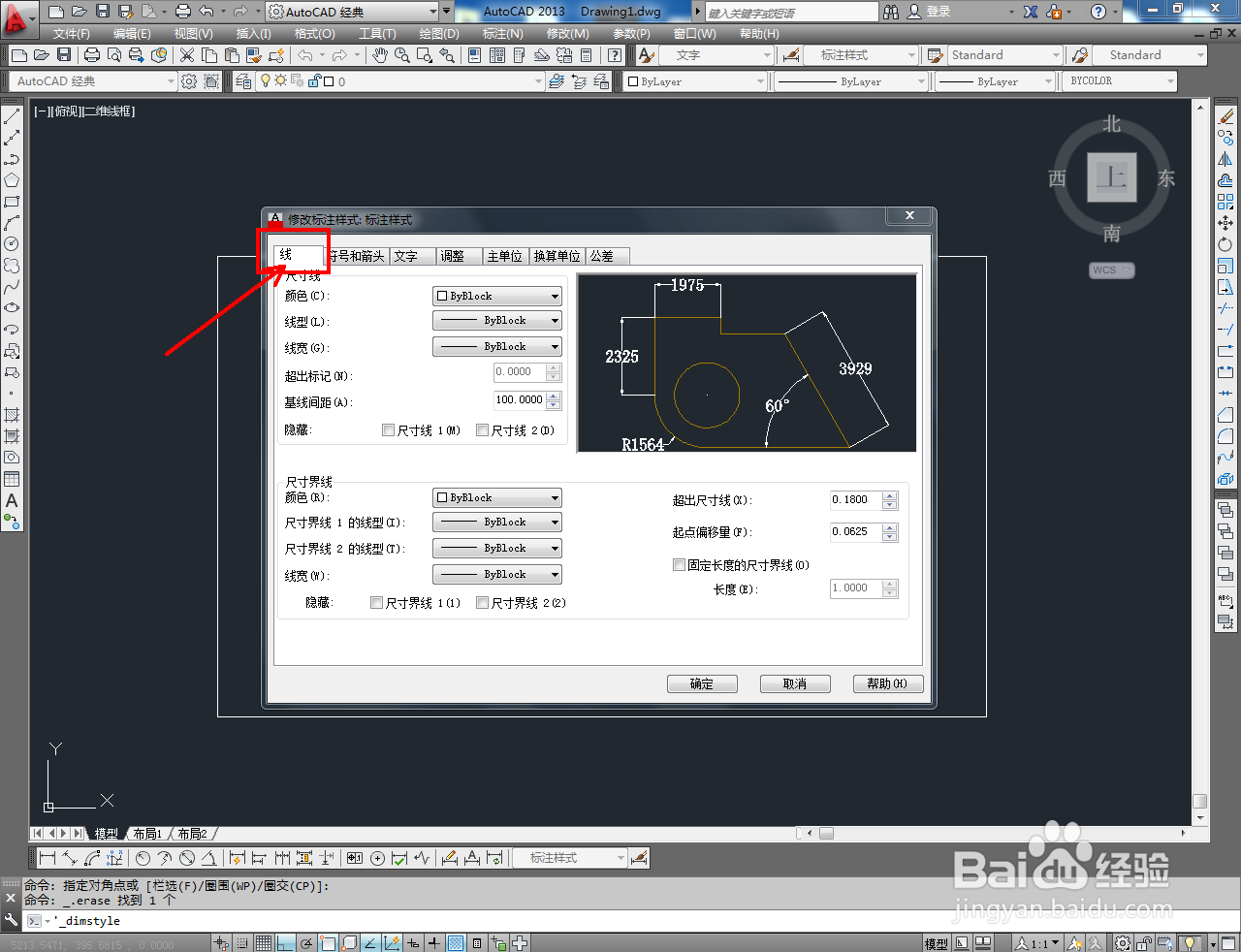


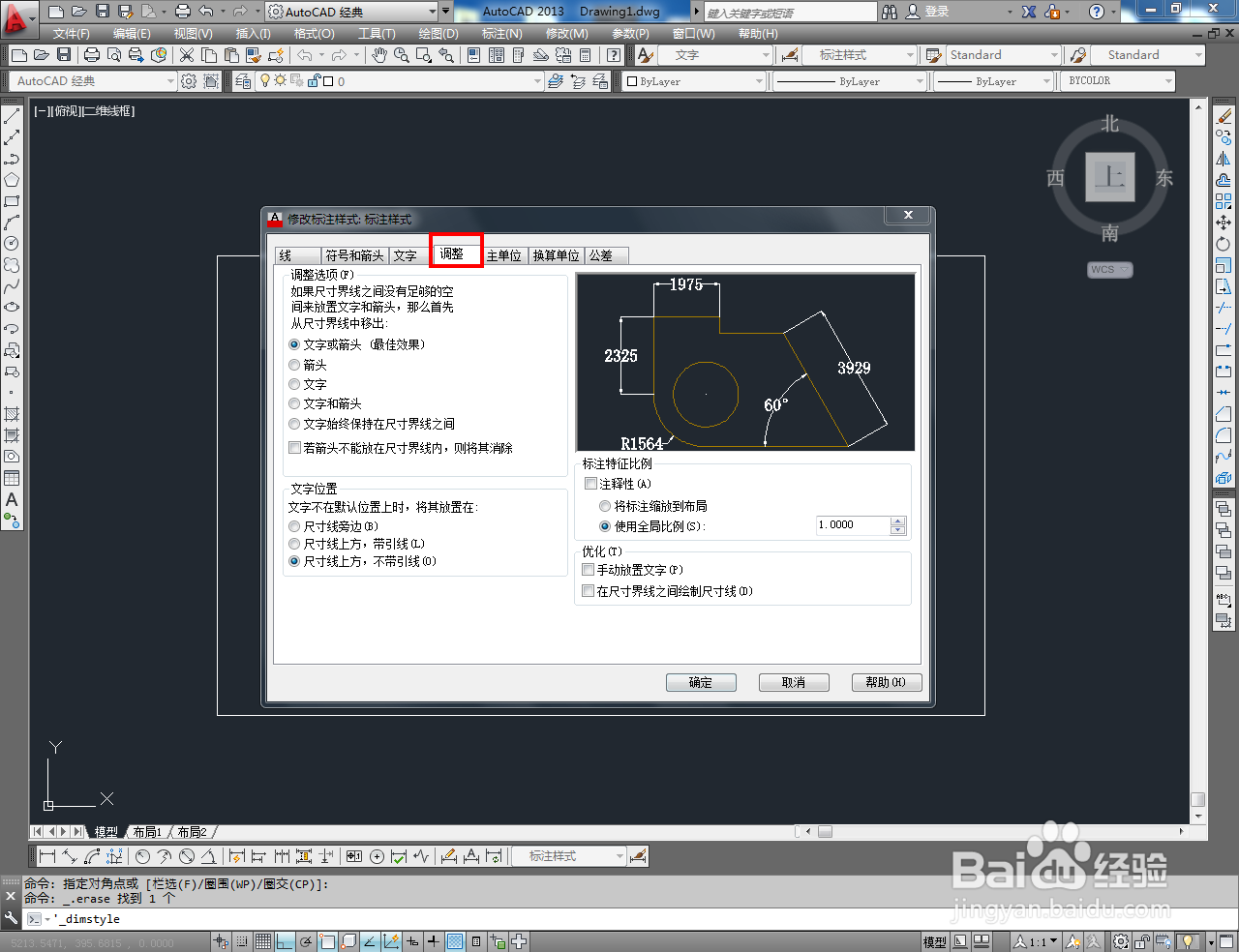


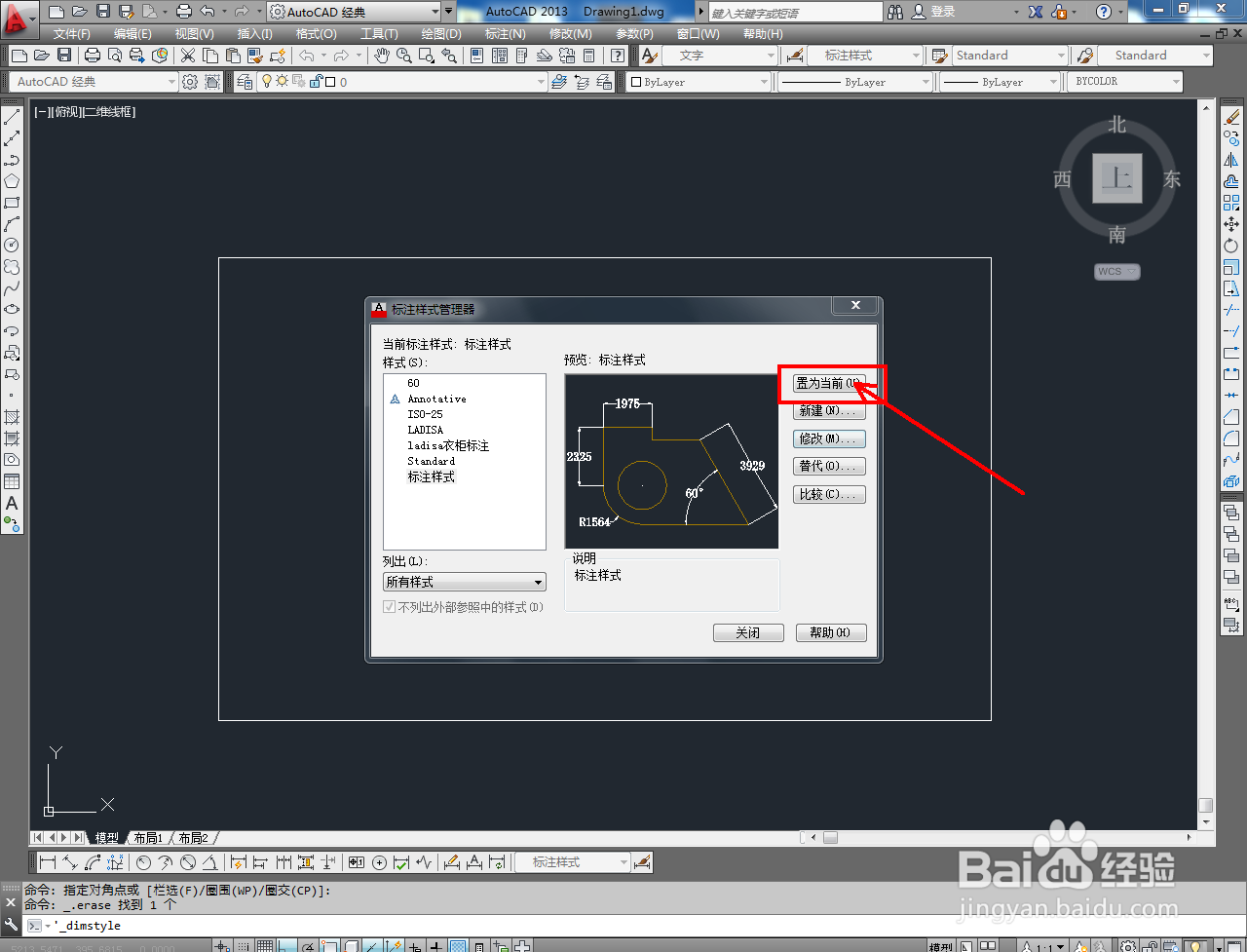
4、点击【标注工具】,按图示完成图案的标注操作即可。以上就是关于CAD标注样式设置方法的所有介绍。

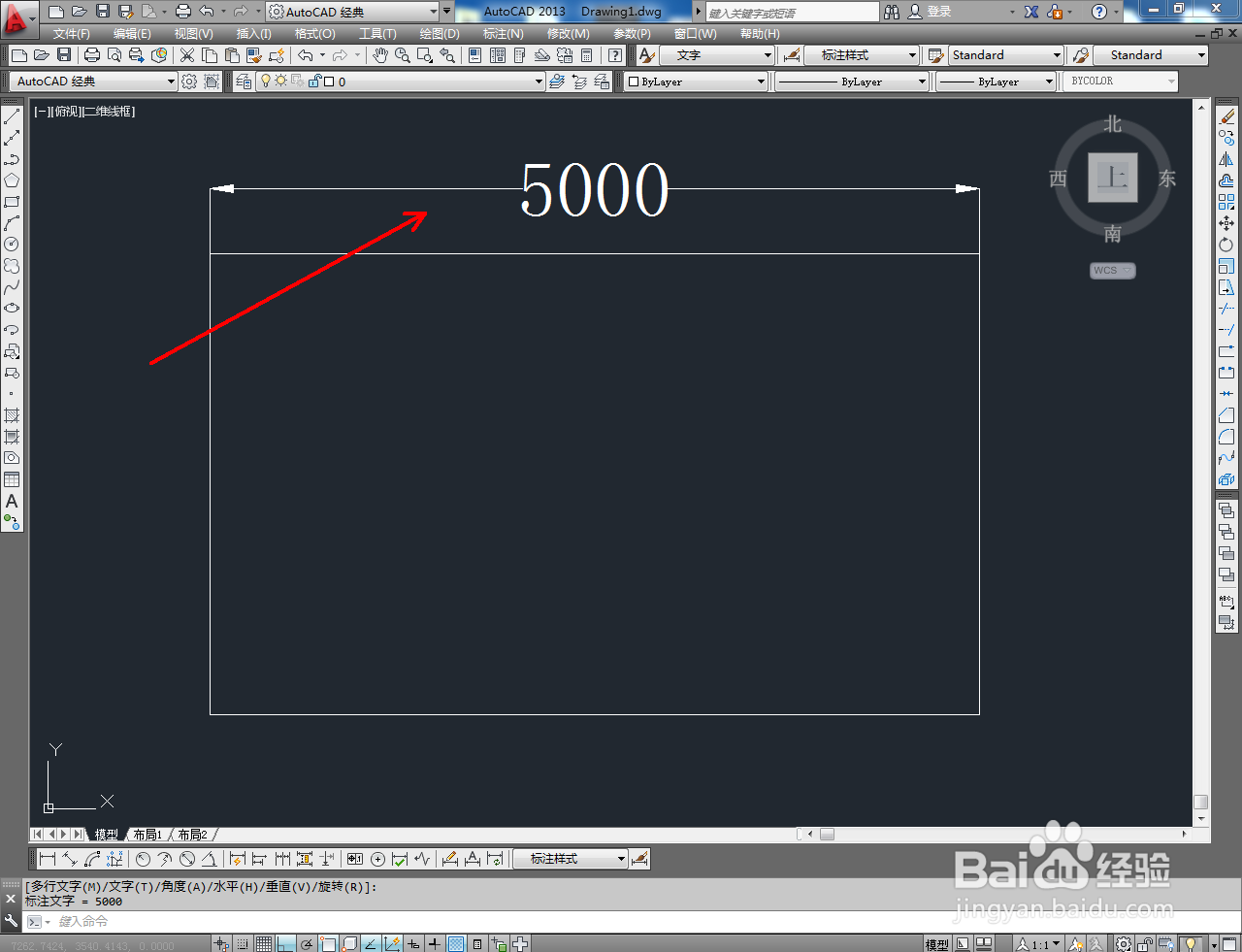


声明:本网站引用、摘录或转载内容仅供网站访问者交流或参考,不代表本站立场,如存在版权或非法内容,请联系站长删除,联系邮箱:site.kefu@qq.com。
阅读量:124
阅读量:63
阅读量:153
阅读量:174
阅读量:131